Opcion 2 - Extensor de Red Wi-fi con TP-Link TL-WR840N, Conexion alambrica
Es claro que la conexion inalambrica es preferible por la mayoria ya que no requiere de cableados pero como los datos se transmiten sin un medio guiado suele presentar lentitud y perdida de señal en el servicio
En este post se muestra un diagrama de como podemos extender la red wi-fi por un medio guiado (cableado) de nuestro router principal a una residencia de tres niveles, para eso podemos ocupar equipos TP-Link
- Claramente ocuparemos el router que nos presta nuestro proveedor de internet
- Cable UTP, es necesario saber que no podemos extender mas de 100 metros la red wifi por medio de cableado UTP ya que se rompe el estandar.
- Ocuparemos equipos TP-Link TL-WR840N, se ocuparan dos equipos, precio estimado por cada equipo $400 pesos
Costo estimado para extension de red con equipo Tp-Link TL-WR840N $ 800 + 200 pesos por cable UTP de interferie + gastos de traslado y configuracion.
Se mostrará como configurar un solo equipo ya que para instalar el segundo extensor es exactamente el mismo procedimiento

Diagrama
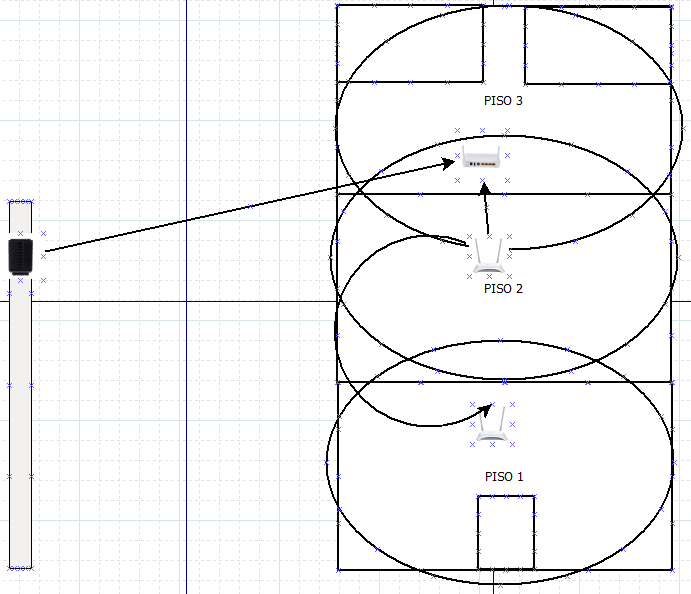
Para este procedimiento es necesario usar cableado por lo que se pueden perforar muros, si se cuenta con canaletas la instalacion seria mucho mas estetico
1 Ingresamos al equipo Tp-Link que ocuparemos como extensor de red
las credenciales por default es admin :admin
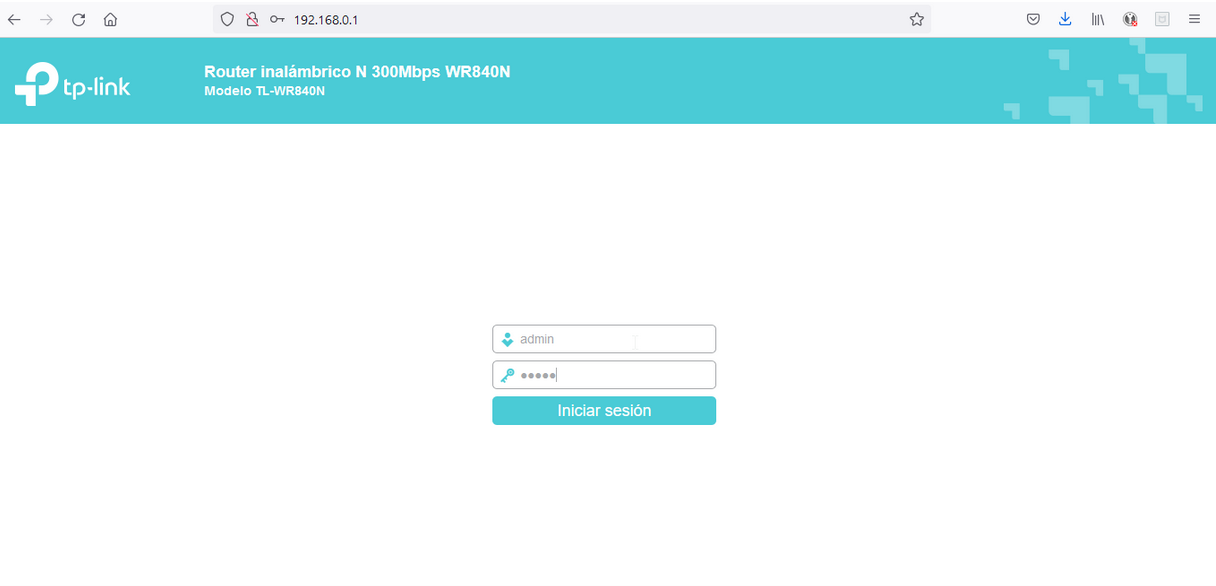
2 Nos dirigimos al modo de operacion de nuestro menu principal , ingresando al modo de operacion nos aparecera las opciones de como configurar nuestro equipo Tp-Link, seleccionamos extensor de rango
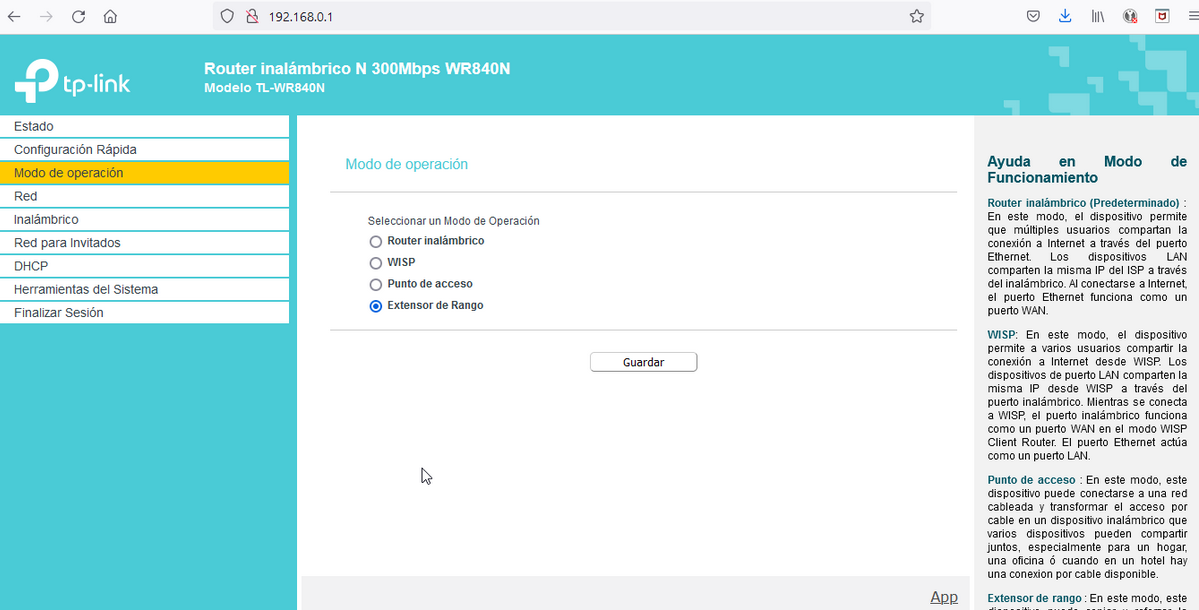
Una vez que ya se selecciono la opcion de extensor de rango el equipo se va a reiniciar, como este equipo esta conectado directamente por cable al router principal, este quitara el SSID por default y comenzara a transmitir la red wi-fi del router principal
Nota
Ya hemos configurado correctamente nuestro equipo Tp-Link como extensor de rango


 Gracias:
Gracias:  Me agrada:
Me agrada:  Me desagrada:
Me desagrada: 



 Citar
Citar